1、 在计算机中,打开Xmind软件,在导图模板中,选择矩阵图导图模板,鼠标左键单击打开,如下图所示。

2、 接着,可以看到矩阵图导图模板的主题框架,可以修改主题名称,如下图所示。

3、 然后,鼠标左键选择中心主题,输入主题的标题名称,如下图所示。
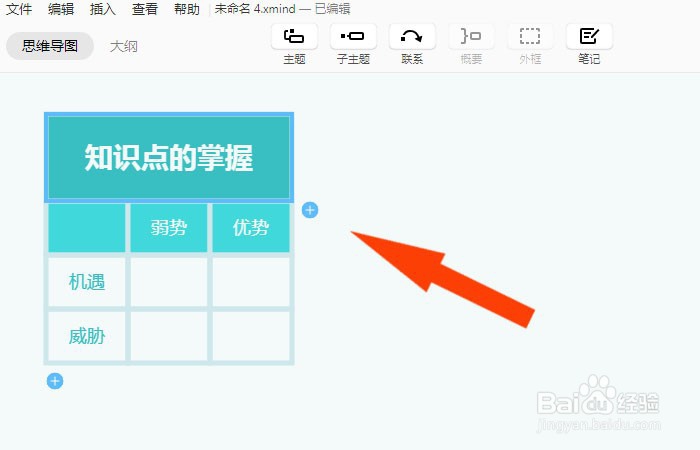
4、 接着,鼠标左键选择分支子主题,输入主题标题名称,如下图所示。
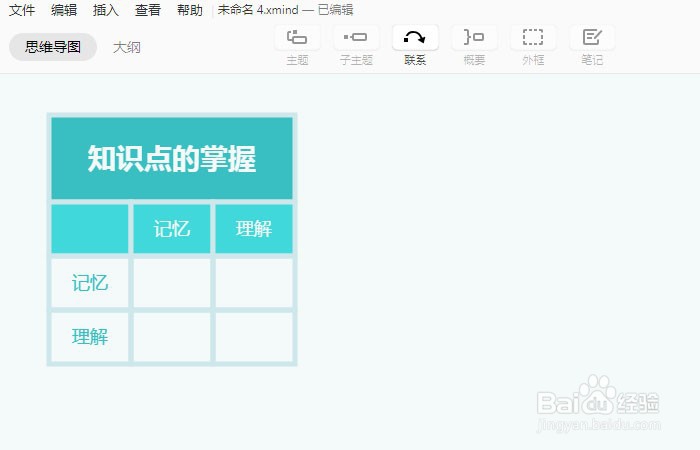
5、 然后,选择分支子主题表格,鼠标左键单击【添加子主题】按钮,如下图所示。

6、 接着,在分支主题表格中输入主题名称,如下图所示。

7、 然后,给在表格中,添加列的表格,并输入标题名称,如下图所示。

8、 最后,在表格中,输入表格中的数据。通过修改矩阵图导图模板,就绘制好了矩阵图导图了,如下图所示。通过这样的操作就绘制好矩阵图导图了。

